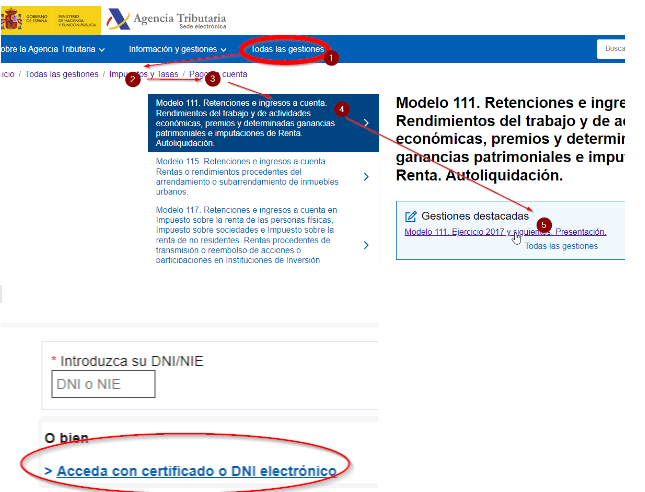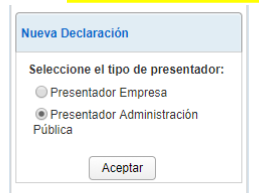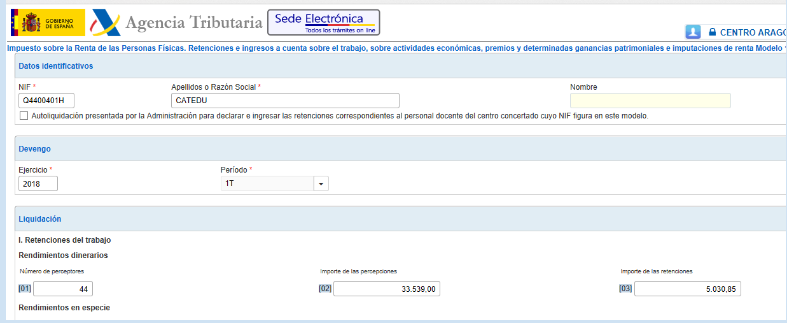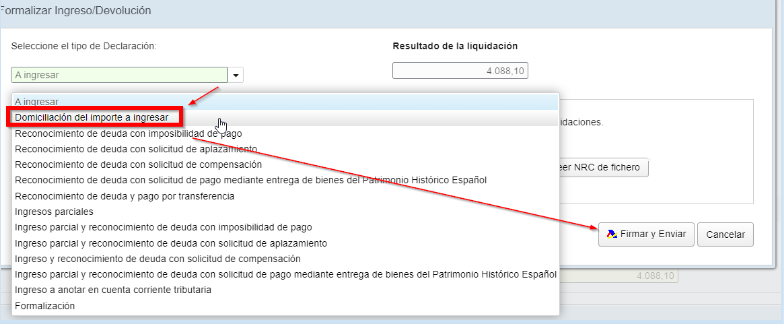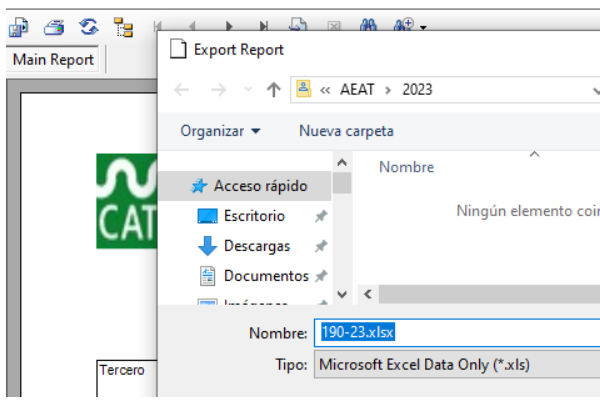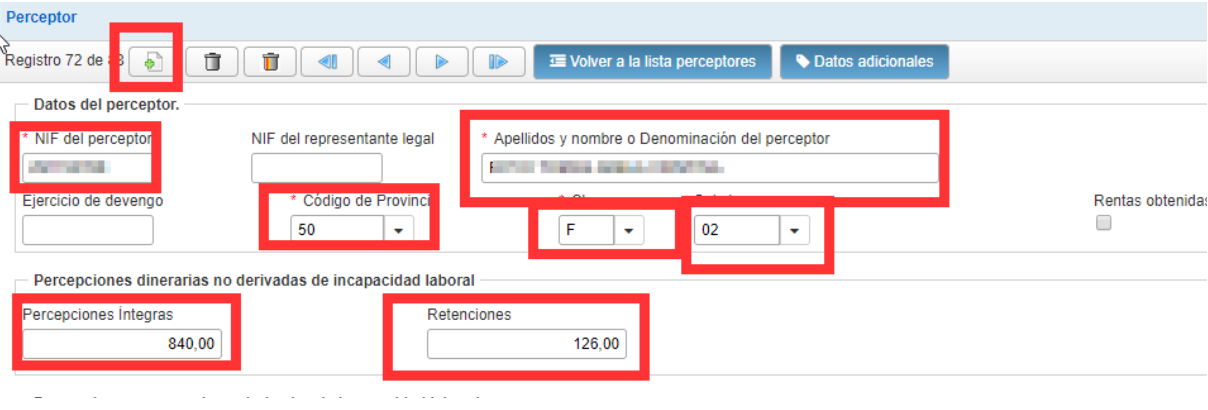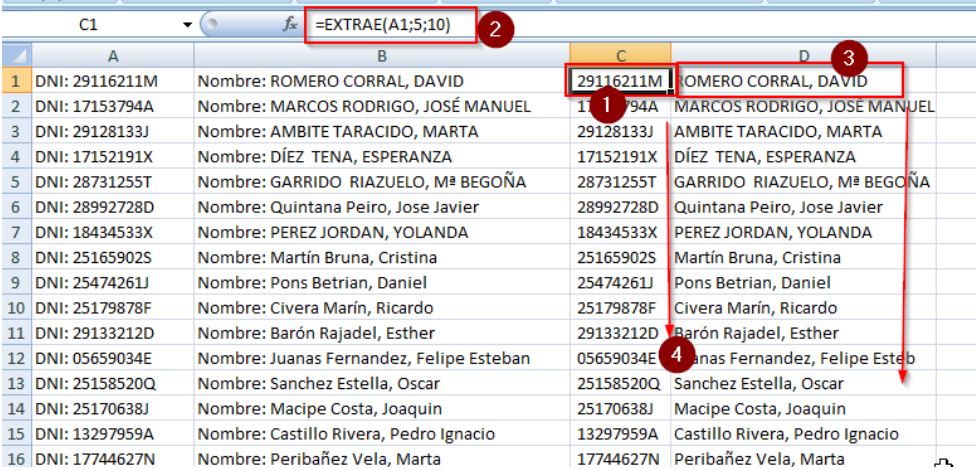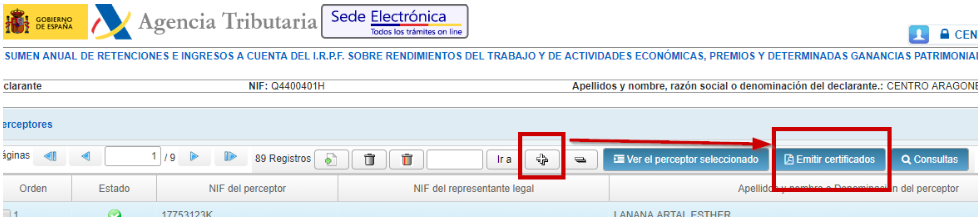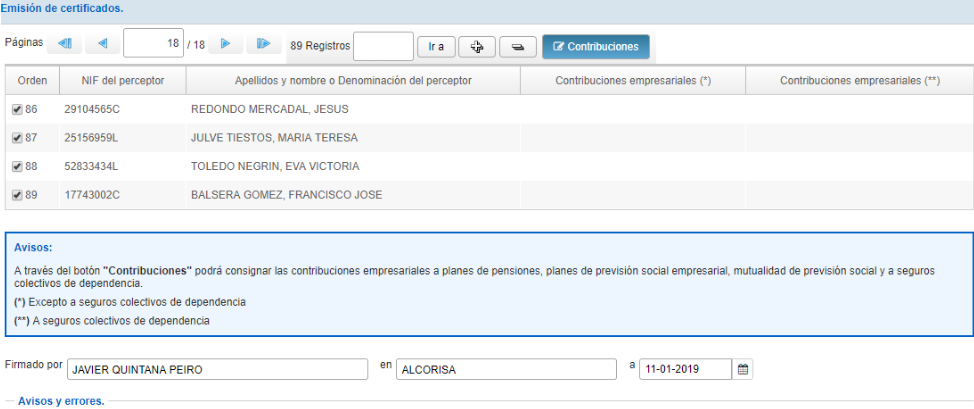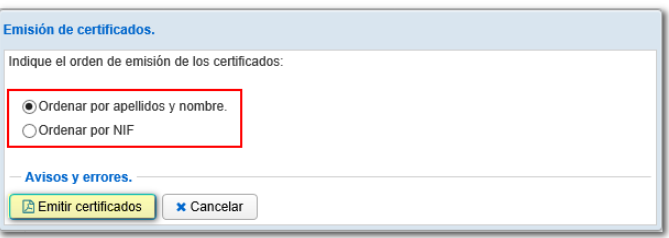Hacienda
|
MOD 111 |
MOD 190 |
MOD 347 |
|
|
Tipo |
pagar AUNQUE SEAN 0 €, sino multan |
informativo ANUAL |
informativo ANUAL obligado |
|
qué es |
pago del IRPF TRIMESTRAL total de los ponentes |
decir qué ponente qué irpf IMPORTANTE las direcciones en el GIR y a la vez carta a los ponentes del pago IRPF |
informar proveedores de +3.005,06€ |
|
cuando |
trimestral 1º 1-15 abril 2º 1-15 julio 3º 1-15 octubre 4º 1-15 enero |
anual 1-31 enero |
anual del 1 al 28 FEBRERO |
|
NO RESIDENTES RETENER (ver no residentes) se considera no residentes si están menos de 183 días (6 meses) |
MOD 216 |
MOD 296 |
- realmente el plazo es hasta el 20 pero para domiciliaciones es hasta el 15
- OPERACIONES INTRACOMUNITARIAS MOD349 se presenta los 20días siguientes del mes (excepto julio que se amplia hasta 20 sept y diciembre que se amplia hasta 30 enero)
QUE IRPF HAY QUE APLICAR
- Según https://www.agenciatributaria.es/static_files/Sede/Programas_ayuda/Retenciones/2021/Tipos_retenciones_IRPF2021.pdf hay que aplicar en el 2016 el 15%:
- Cursos, conferencias, seminarios, … (art. 80.1.4º RIRPF y 101.3 y D.A. 31ª.3.a) LIRPF):
MOD 111 CADA TRIMESTRE
en el GIR :GIR-Listados-Area-8.Fiscal Mod 111 y 190-poner fecha de inicio del trimestre y fecha final del trimestre
|
TRIMESTRE |
FECHA INICIO |
FECHA FINAL |
REALIZARLO |
|
1º |
1 ENERO 1/01 |
31 MARZO 31/03 |
1-15 ABRIL |
|
2º |
1 ABRIL 1/04 |
30 JUNIO 30/06 |
1-15 JULIO |
|
3º |
1 JULIO 1/07 |
30 SEPTIEMBRE 30/09 |
1-15 OCTUBRE |
|
4º |
1 OCTUBRE 1/10 |
31 DICIEMBRE 31/12 |
1-15 ENERO |
EN AEAT
también si la actividad es cero, lo puedes hacer RESULTADO CERO/SIN ACTIVIDAD!!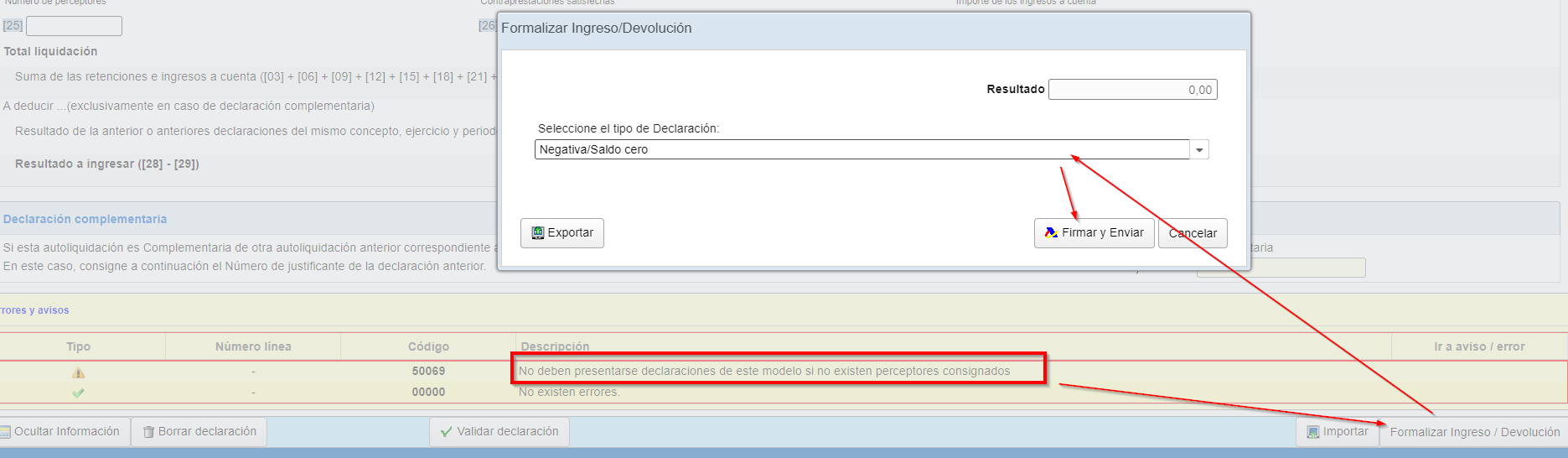
- LO IMPRIMES EN FINEPRINT
- VAS A LA VENTANA DEL GIR Y LO IMPRIMES EN FINEPRINT
- FINEPRINT-IMPRIMIR EN PDF
- OJO PARA IMPRIMIR EL GIR PONLO HORIZONTAL
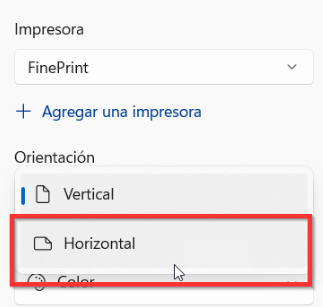
- GUARDARLO EN DRIVE-PERMANENTECATEDU-AEAT-AÑOX
NOMBRE 111-xT
Cómo registrar mod111 en el GIR
- Ejecución - Otros procesos - Liquidación retenciones IRPF -> Añadir:
- Concepto de retención : RetencionesIRPF
- Operaciones a fecha (poner la fecha del trimestre, si has ido por orden lo hace bien, es decir si pones 31/3 y ya has hecho 31/12 hace del 1/1 al 31/3) es decir ULTIMA FECHA TRIMESTRE
|
TRIMESTRE |
FECHA INICIO |
FECHA FINAL |
|
1º |
1 ENERO 1/01 |
31 MARZO 31/03 |
|
2º |
1 ABRIL 1/04 |
30 JUNIO 30/06 |
|
3º |
1 JULIO 1/07 |
30 SEPTIEMBRE 30/09 |
|
4º |
1 OCTUBRE 1/10 |
31 DICIEMBRE 31/12 |
- Cargar
- Seleccionar todas
- Fijarte en el total y ver si es igual al pago del MOD111 que has pagado en el banco
- Fecha de pago el pago del MOD111 en el banco
- Tercero: Ministerio de hacienda AGENCIA TRIBUTARIA Q2826000H
- Descripción: IRPF X trimestre año X
- Cta tesorería CAI pago domiciliado
MOD 216 NO RESIDENTES CADA TRIMESTRE
Igual pero en el Gir Gastos Enseñanza No residentes
MODELO 190 INFORMATIVO ANUAL HASTA EL 30 ENERO
- EN EL GIR
- En excell en reemplazar
- Quítale estas palabras : DNI: Tercero Nombre:
- fórmulas fíjate en 190-añoanterior
- COLUMNA M PERCEP
- COLUMNA N PERCEP ACUM
- COLUMNA O RETEN
- COLUMNA P RETEN ACUM
- Arreglos
- La última fila la tienes que poner a mano
- Tiene que cuadrar la última fila los acumulados con el total, PERCEP ACUM, RETEN ACUM y NUM
- FORMATOS fíjate en 190-añoanterior
- Formato condicional a todas
- Destaca casos G-01 como Isabel Puente Cadena
- En la página web del AEAT mod190 con firma electrónica de catedu

- rellena tus datos, copia y pega de la hoja de cálculo en otra pantalla
- DNI
- NOMBRE Y APELLIDOS
- Rellena los datos a mano viendo la hoja de cálculo
- provincia, F 02
- Base retencion
- Retención
- rellena tus datos, copia y pega de la hoja de cálculo en otra pantalla
cada 10 terceros ves GRABANDO y chequea acumulo de retención y base y num terceros
NO HAY MANERA DE HACERLO AUTOMÁTICO, necesita un formato BOE y el formato BOE es específico para cada modelo, en concreto para el modelo 190 es aquí
- Se llenan los perceptores EN LA PAGINA 2 Y La CLAVE F SUBCLAVE 02
si alguno es raro es porque es G incluso SUBCLAVE 01 GENERAL O 03 si la empresa está empezando y se le aplica un IRPF reducido
ojo acuérdate que ISABEL PUENTE CADENA ES G 01
- Ver resumen en pagina 1 si coincide con el listado del paso 1
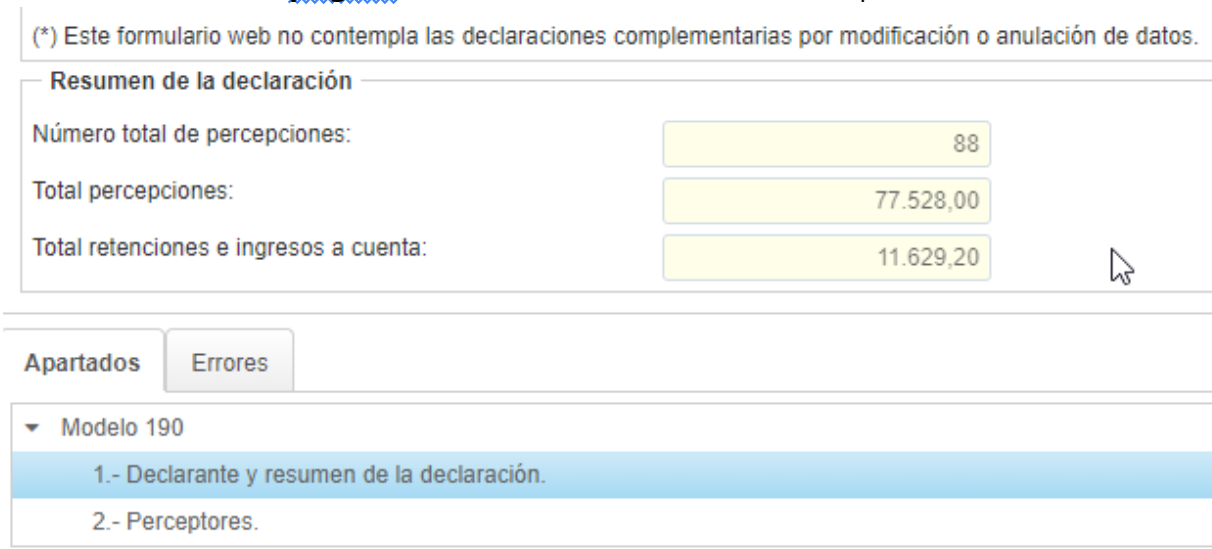
- Firmar y enviar
- guardar en pdf en PERMANENTE-CATEDU/AEAT/AÑOX/190.pdf
CERTIFICADOS MODELO 190
1.- ACTUALIZAR HOJAS DE TERCEROS HISTÓRICOS EN DRIVE-PERMANENTE CATEDU-AEAT
- Copia y pega tutores y creadores del año correspondiente y amplía la hoja de EMAILS
- En PERMANENTE CATEDU-AEAT-IMPORTANTE-HISTORICO-TERCEROS-190-EMAILS.xls
- Ves a TODAS-AÑO
- Copias y pegas en EMAILS
- Quitas duplicados
2.-HOJA DE CÁLCULO DE TERCEROS DNI-NOMBRE-DE GIR
- Listados fiscales todo el año natural, exportar como XLS DAta Only QUE YA LO HAS HECHO !!
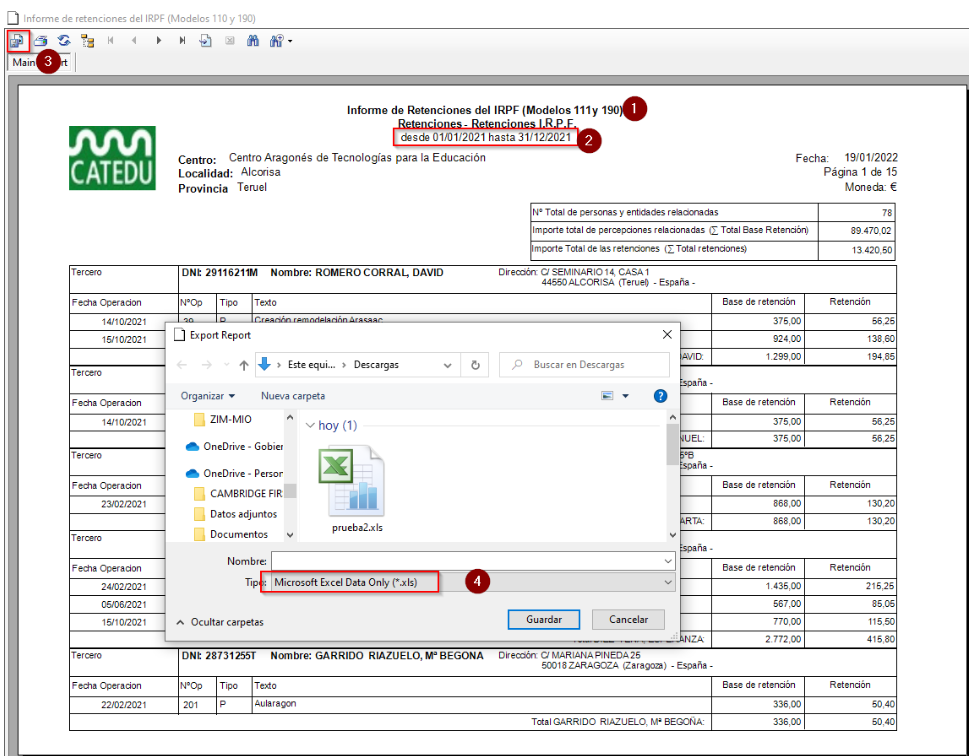
- El excell resultado filtro la columna sólo Tercero Y ASÍ SÓLO ME QUEDAN LOS TERCEROS
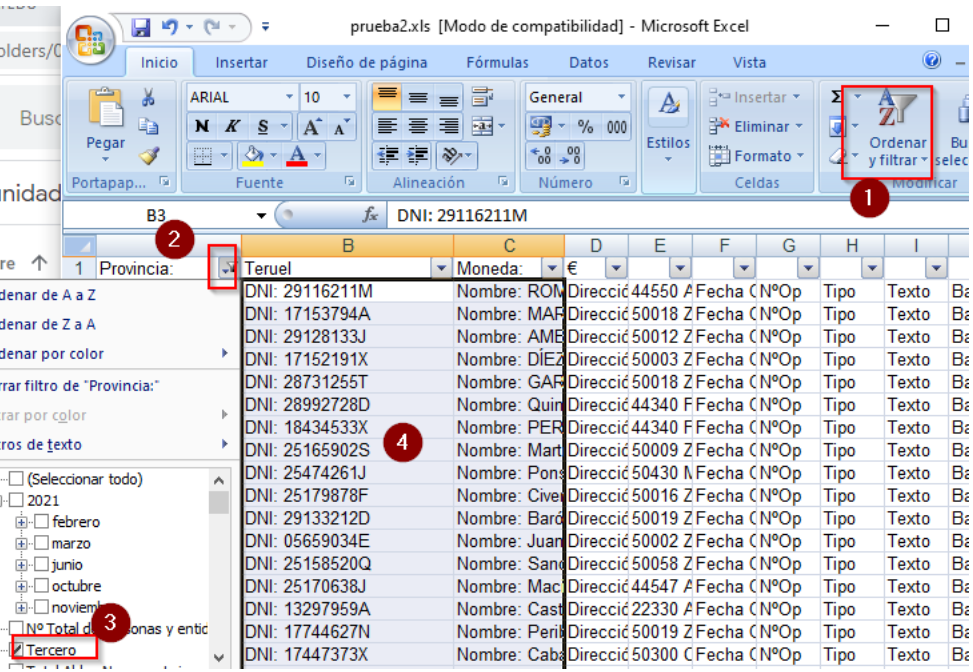
- Copio eso en una hoja excell y luego depuro
3.-ASOCIAR EMAILS
- Pasa esos datos a la hoja creada en el primer paso
- Pegarlo todo en otra hoja y hacer un BUSCARV
- Si alguno no sale, ves a tu programa de correo electrónico y en la agenda
- Y si no, pues el pones un email basura
4.- CREAR LOS CERTIFICADOS DE RETENCIÓN
- EN AEAT Descargas los certificados, aquí tienes cómo hacerlo:
- Guárdalo en una carpeta el PDF creado TODOSCERTIFICADOSIRPF.pdf
- Te metes en https://www.ilovepdf.com/split_pdf#split,range
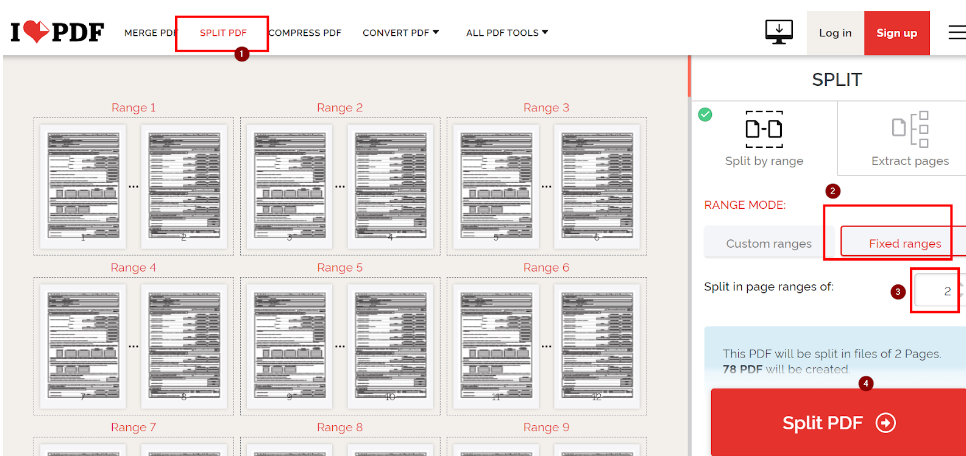
- Luego ves a la hoja de cálculo y pon en una columna el nombre del archivo-1 y arrastras y en otra concatena con “.pdf”

- Con XolidoSign firma los certificados
- Selecciona todos los pdf creados, selecciona el certificado de tu persona jurídica
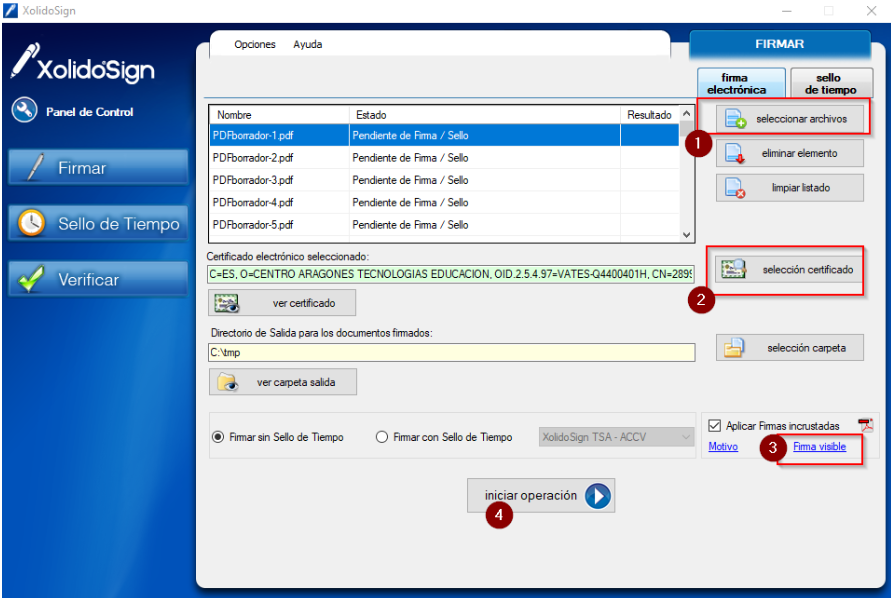
- y coloca la firma en la segunda hoja, con una imagen de tu firma si quieres
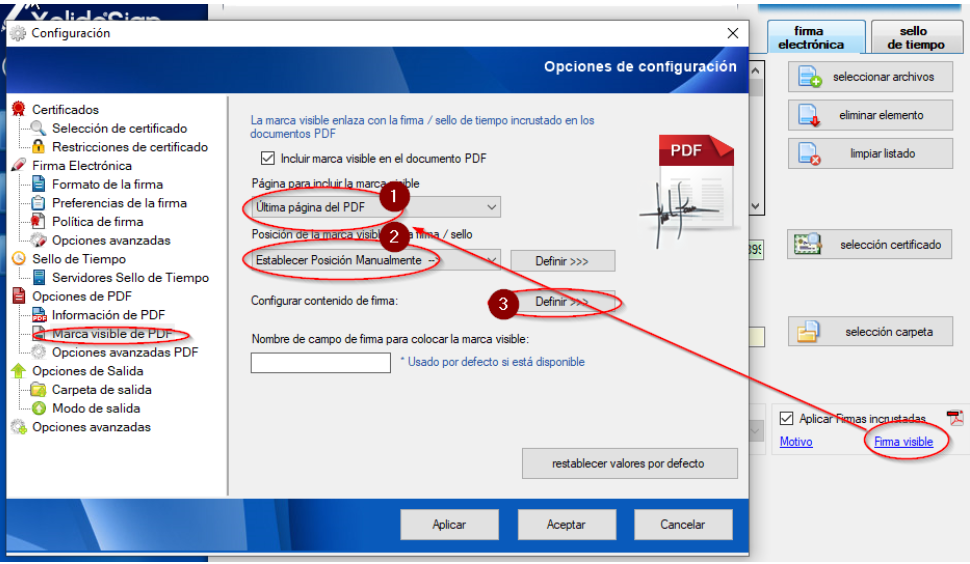
- FIRMAR se irá a la carpeta de salida en mi caso c:/tmp
- Luego tenemos
- UNA HOJA DE CÁLCULO ORDENADA POR DNI CON DNI-NOMBRE-CORREO ELECTRONICO Y NOMBRE DE LOS ARCHIVOS CON LOS CERTIFICADOS
- UNA CARPETA CON TODOS LOS CERTIFICADOS EN FICHEROS SEPARADOS
- Selecciona todos los pdf creados, selecciona el certificado de tu persona jurídica
5.- ENVIAR EMAILS
- SEGUIR LAS INSTRUCCIONES de combinar correspondencia de https://libros.catedu.es/books/soportes-informaticos-para-la-formacion-del-profesorado-ie/page/33-email
- Pones en el texto:
{{EMAIL}}
TU CERTIFICADO DE RETENCIÓN IRPF DE TU COLABORACIÓN CON CATEDU AÑO
Hola {{NOMBRE}}
Te adjunto el CERTIFICADO DE RETENCIÓN IRPF AÑO correspondiente a tus retribuciones con el Centro Aragonés de Tecnologías para la Información Andresa Casamayor CATEDU
Puedes comprobar la validez de la firma del documento que te adjuntamos y conseguir un justificante imprimible en https://valide.redsara.es/ en validar firma. (Si quieres validar varios certificados, tienes que refrescar totalmente la página Ctrl+F5 después de cada validación, sino, sale el código de seguridad Captcha inválido por mucho que lo pongas correcto).
Nota
Si tu visor de PDF no visualiza bien la firma digital, sale un interrogante amarillo ,es porque tu visor no reconoce de confianza los certificados de la Fábrica de Moneda y Timbre. Esto suele suceder en los navegadores. Si quieres saber más información y como solucionarlo visita https://ayuda.e-oer.com/firmas/problemas-con-las-firmas/ . Enviarte una nueva copia no va a solucionar tu problema.
{{ADJUNTO}}